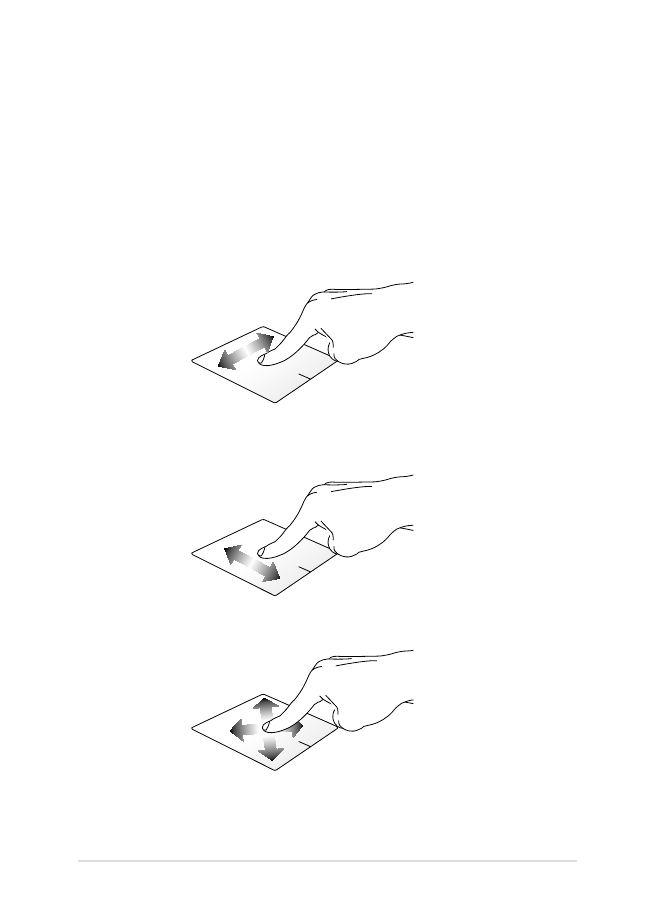
Sådan bruges berøringspladen
Sådan flyttes markøren
Du kan trykke eller klikke hvor som helst på touchpad'en for at aktivere
dens markør, og derefter føre fingeren på touchpad'en for at flytte
markøren på skærmen.
Kør horisontalt
Kør vertikalt
Kør diagonalt
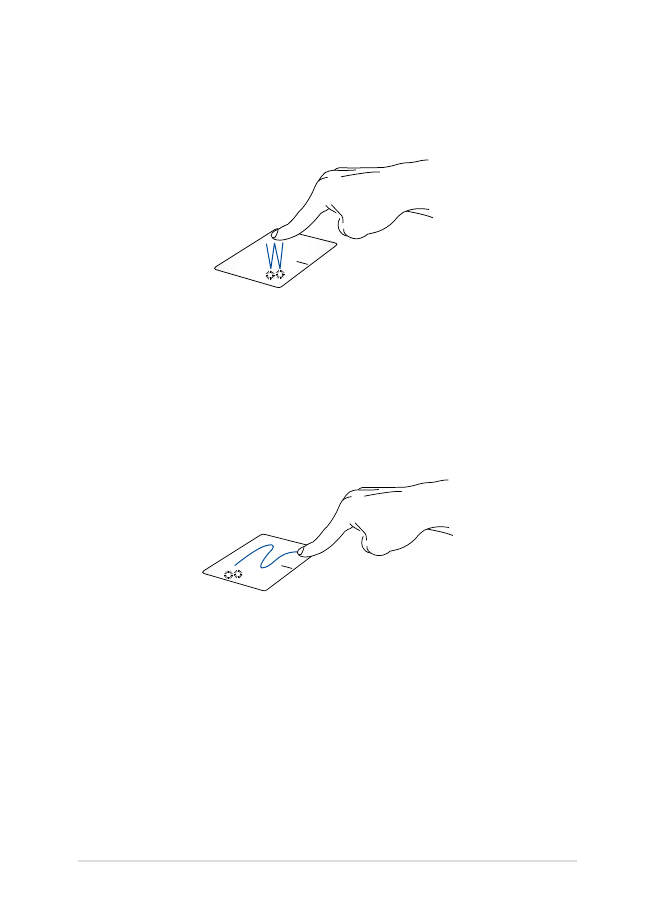
Notebook PC E-Manual
41
Bevægelser med en finger
Tryk/dobbelttryk
•
Tryk på en app, for at vælge den.
•
Dobbelttryk på en app, for at åbne den.
Træk-og-slip
Dobbelttryk på et punkt, og før herefter den samme finger uden at
tage den af touchpad'en. For at slippe punktet på dets nye sted, skal du
tage din finger af touchpad'en.
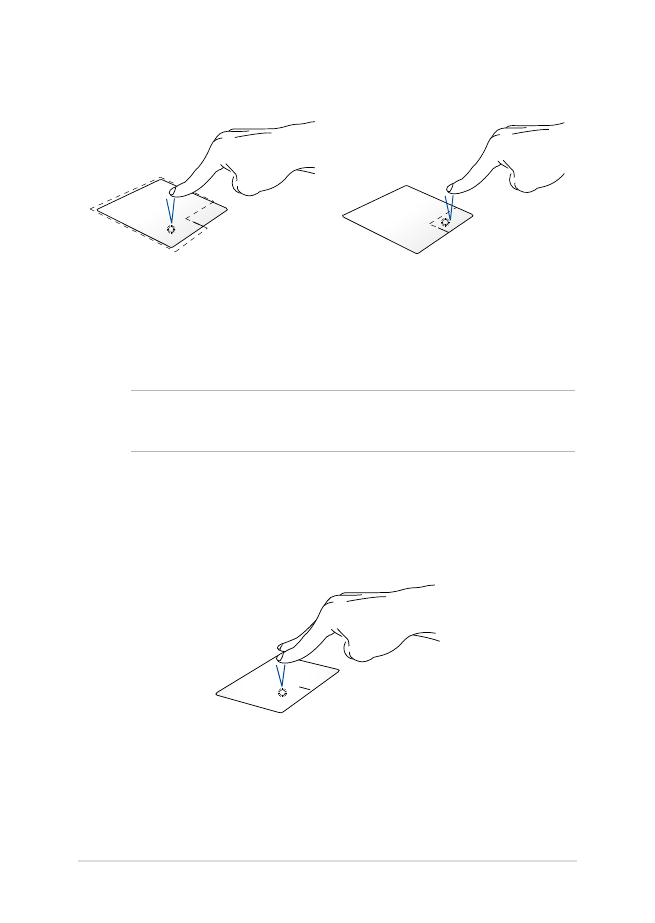
42
Notebook PC E-Manual
Venstreklik
Højreklik
•
Klik på en app, for at vælge
den.
•
Dobbeltklik på en app, for at
åbne den.
Klik på denne knap, for at åbne
højreklik-menuen.
BEMÆRK: Områderne indenfor den stiplede linje angiver placeringen af
venstre og højre museknap på touchpad’en.
Bevægelser med to fingre
Tryk
Tryk med to fingre på touchpad’en for at simulere højreklik-funktionen.
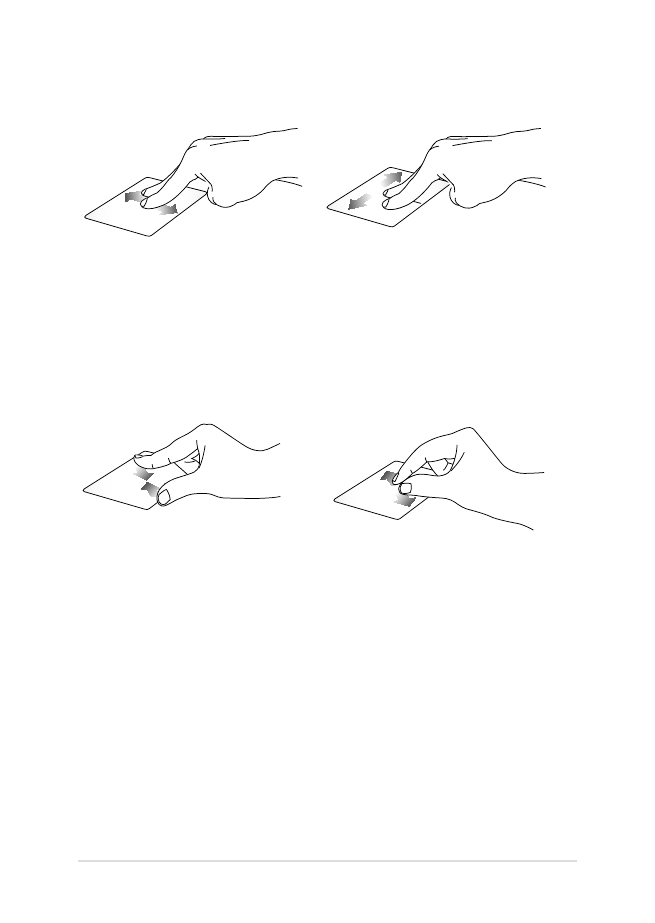
Notebook PC E-Manual
43
Zoom ud
Zoom ind
Før to fingre sammen på
touchpad’en.
Spred to fingre på touchpad’en.
Rulning med to fingre (op/ned) Rulning med to fingre (venstre/
højre)
Før to fingre, for at rulle op og
ned.
Før to fingre, for at gå til venstre og
højre.
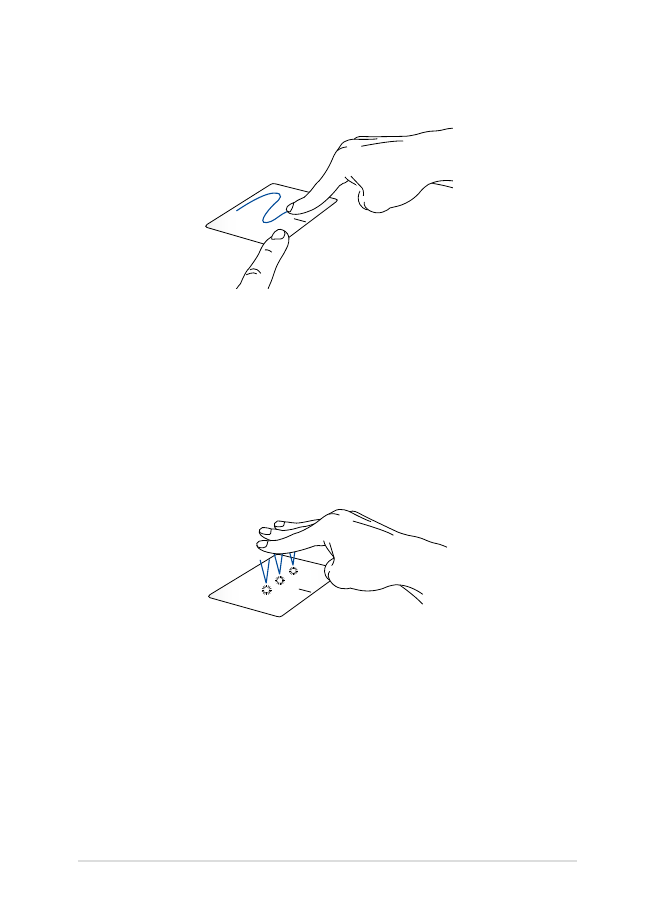
44
Notebook PC E-Manual
Træk-og-slip
Vælg et punkt, og hold venstre knap nede. Stryg på touchpad’en med
din anden finger og træk elementet. Løft derefter fingeren for at slippe
elementet.
Tre-fingerbevægelser
Tryk
Tryk tre fingre på pegefeltet for at starte Cortana.
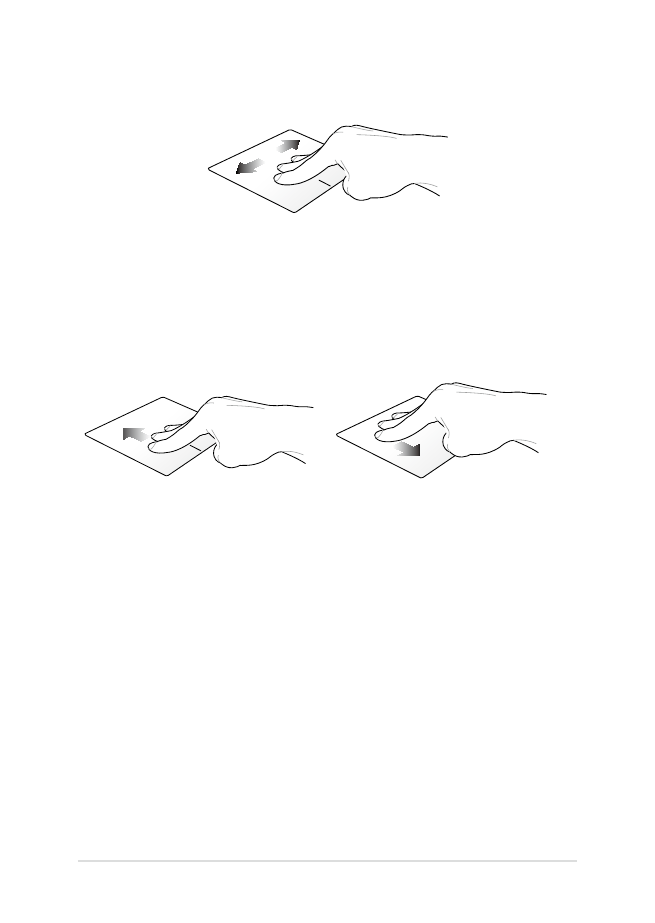
Notebook PC E-Manual
45
Stryg til venstre/højre
Hvis du har åbnet flere apps, skal du stryge til venstre eller højre med
tre fingre, for at skifte mellem appsene.
Stryg opad
Stryg nedad
Stryg opad, for at se en oversigt
over alle åbne apps.
Stryg nedad, for at se skrivebordet.
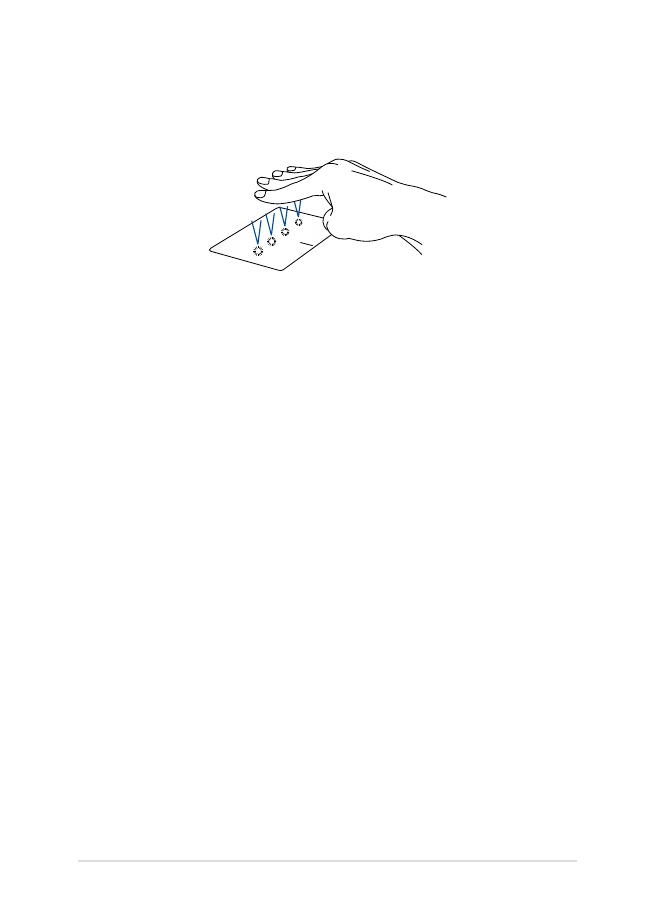
46
Notebook PC E-Manual
Styring med fire fingre
Tryk
Tryk fire fingre på pegefeltet til at åbne Action Center.
Sådan tilpasser du dit pegefelt
1. Åbn All settings
(Alle indstillinger) i Action Center.
2. Vælg
Devices (Enheder), og vælg derefter Mouse & touchpad
(Mus & pegefelt).
3.
Juster indstillingerne efter eget ønske.
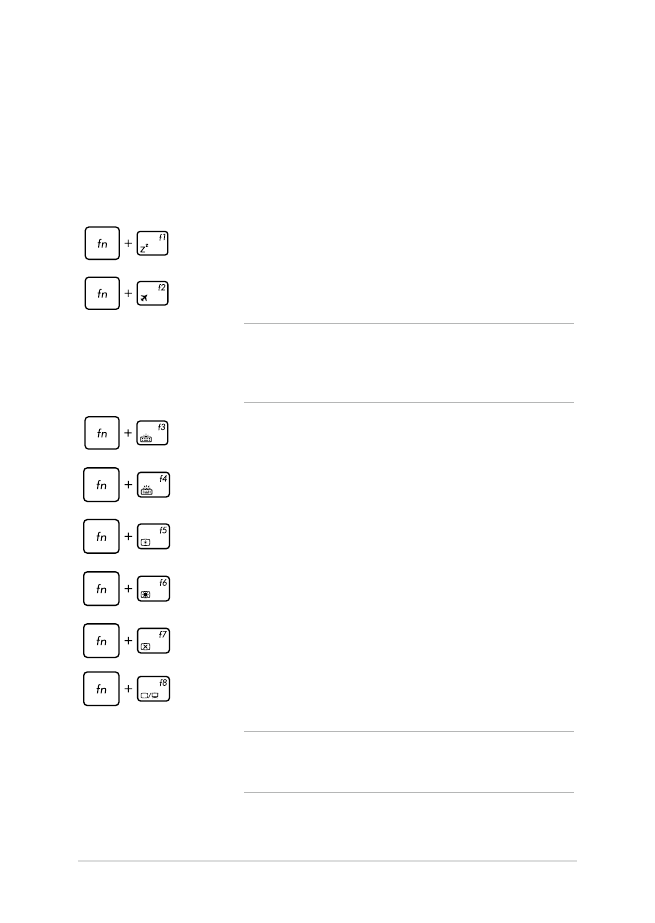
Notebook PC E-Manual
47
Funktionstaster
Funktionstasterne på Notebook PC'ens tastatur kan udføre følgende
kommandoer: